В настоящее время в связи с распространением 64-разрядных процессоров и операционных систем, перед разработчиками программного обеспечения часто встаёт вопрос о программном определении его разрядности.
Это может быть вызвано как декоративными причинами («автоматически» показывать разрядность пользователю, например, «Моя Программа 1.0 64-разрядная версия») так и необходимостью задействовать в различных архитектурах различные алгоритмы с целью максимально эффективного использования их особенностей и при этом сохранить единую кодовую базу.
Простейшие способы
В Delphi для того чтобы определить разрядность приложения достаточно получить размер не типизированного указателя с помощью стандартного приёма.
Delphi/Pascal
sizeof ( Pointer ) ;
В результате будет возвращён размер не типизированного указателя в байтах. Для перевода в биты достаточно умножить полученный результат на 8. В случае 32-разрядного приложения результат будет равен 4 (после умножения 32). В случае же 64-разядного приложения результат будет равен 8 (после умножения 64).
Как узнать Разрядность Битность Приложения, Игры (x32 или x64)
Для C++ существует аналогичный приём.
sizeof ( void * ) ;
Похожий способ есть и в языке C#. Для того чтобы определить разрядность необходимо узнать размер типа IntPtr. Однако этот тип не имеет предопределённого размера и поэтому прямое использование функции sizeof вызовет синтаксическую ошибку.
Вследствие этого необходимо использовать метод SizeOf класса Marshal из пространства имён System.Runtime.InteropServices (это пространство имён должно быть предварительно задействовано с помощью директивы using). В результате реализация для C# выглядит следующим образом:
Marshal . SizeOf ( typeof ( IntPtr ) ) ;
Конечно, это немного более громоздко, чем в случае Delphi или C++.
Всё эти методы предельно просты и доступны даже для начинающих. Однако все они имеют один общий недостаток. При их использовании в программе компилируются одновременно оба варианта кода (и для 32 и для 64-разрядного приложения). В случае небольших проектов или несущественных отличий в алгоритмах между версиями это может оказаться не критично.
В противном случае значительный размер программы будет составлять неиспользуемый код. Это приведёт неоправданному увеличению размеров исполняемого файла программы или файла библиотеки в случае DLL. По этой причине все вышеперечисленные методы для реализации специального кода для конкретной архитектуры по большому счёту не пригодны.
Условная компиляция
К счастью, для этого существует альтернатива в виде директив условной компиляции.
В Delphi имеется стандартный символ условной компиляции WIN32, который обозначает 32-разрядную версию операционной системы Windows. С помощью этого символа и директивы компилятора $IFDEF можно указать, какой код будет компилироваться в случае 32-разрядного приложения, а какой в случае 64-разрядного.
Для наглядности приведём простейший пример:
Источник: streletzcoder.ru
Как узнать разрядность системы. 4 самых эффективных способов

Приветствую всех, что читает данную статью. По сколько каждая моя статья нуждается в друг друга, вот и решил написать эту статью, которая будет полезной при чтение статьи как установить Windows 7 Шаг за шагом.
Причитав этот пост вы узнает 4 способа как узнать разрядность системы.
Почему и в каких случаях нужно знать разряд вашей операционной системы. Если вы решили установить windows на свой компьютер, то вам просто необходимо знать, какой разряд нужен для вашего компьютера.
Не зная эти знании вы установите некорректную систему, которая будет, мучит вас до конца ваших дней.
Если вы место 64х разрядную систему установите, 32х ваш компьютер будет работать на 3 Гб оперативной памяти,
что существенно снизить производительность windows. А если место 32х установите 64х, тогда у вас будут проблемы с установкой и запуском программ. Поэтому перед установкой windows вам необходимо выяснить какая windows нужно выбрать.
Как узнать разрядность операционный системы
По моим знаниям и экспериментам я расскажу вам об 4-х способах который точно решить возникший вопрос по разрядности.
- Через ярлык мой компьютер
- Через диск. С:
- Через командную строку
- С помощью программы
- Для того чтобы узнать полную информацию о ваше системе windows нужно наводить курсор мыши на ярлык мой компьютер. Кликаем правой кнопкой мыши и заходим свойства.
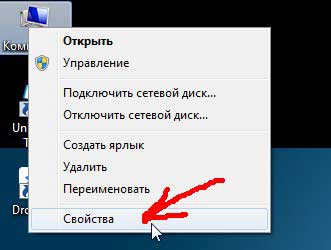
После откроете, обращаем внимание на строку тип систем

В этом строке будет написана разряд вашего windows. И при установке выбираем этот же разряд.
Внимание в некоторых случаях рядом с разрядом в скобках может быть написано, что примерно 1.2 Гб не используется,
это означает что windows установлено не правильно. Т. е. место 64х было установлено 32х. в этом случаи выбираем соответствующий вариант, поэтому внимательно следим за предупреждениями.
- Если у вас установлено операционная windows 64x, то это можно определить, зайдя в системный раздел. С:.
Открываем мой компьютер заходим, радел. С: и в этом разделены вы найдете попку Program Files(86X).
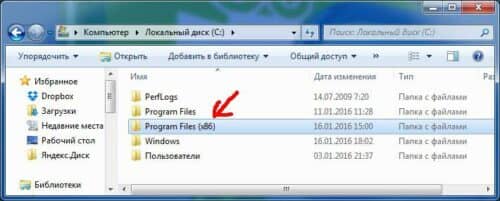
Если у вас есть такая папка это значить, что ваша операционная система 64х разрядная.
Папка Program Files(86X) создаётся системой для того чтобы, устанавливать программы работающие под 32х разряда. Вот по этой, определение можно определить какая у вас система.
- И так следующий способ это определение разрядности через командную строку.
Это метод, наверное, будет сложным для новичка. Но все-таки расскажу, так как она еще дает много информации о вашей системе. Открываем пуск и в строке поиска вводим командная строка.
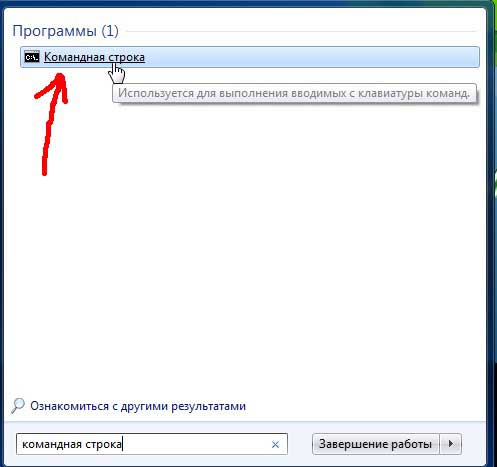
Открываем ее. И в открывшейся окне с маленькими английскими буквами вводим system info и нажимаем enter
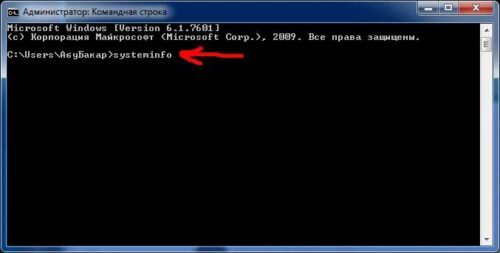
Далее откроется вся информация о вашей операционной системе windows
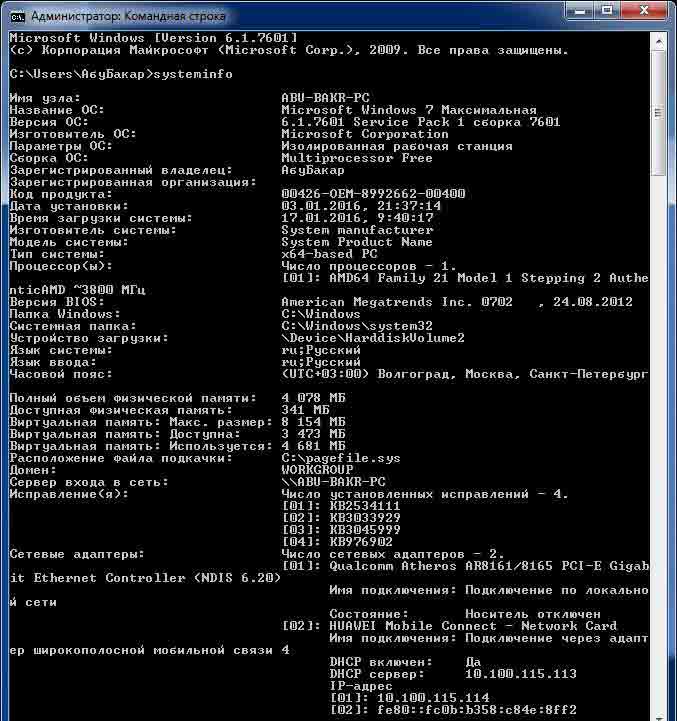
- Название ОС
- Версия ОС
- Изготовитель ОС
- Сборка ОС
- Код продукта
- Дата установки
- Тип системы
- Процессор
Наше внимание должно останавливаться на строке тип систем
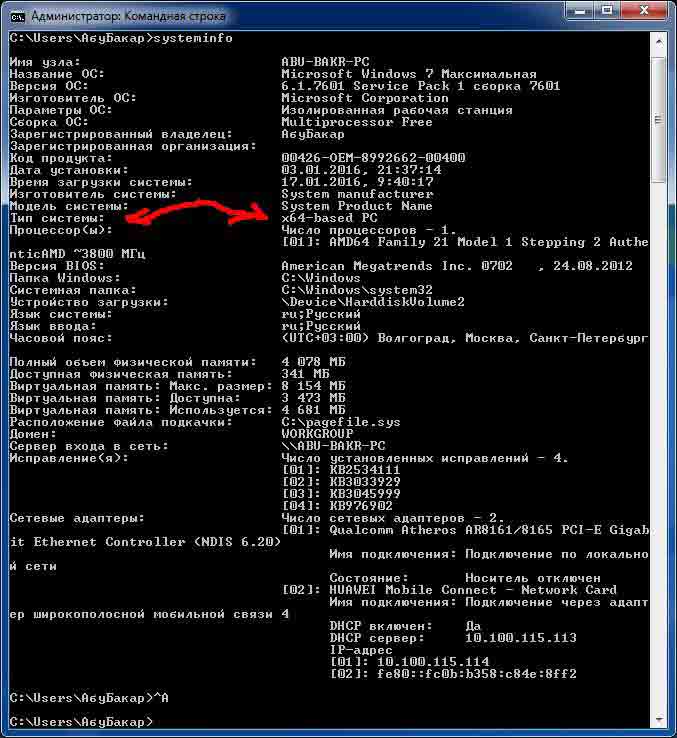
Вот так можно определить из какой разрядности состоит ваша операционная система windows. Этот метод даст вам точную информацию об ОС windows.
- Самый последний и малоэффективный способ это определить систему с помощью программы.
Да потому, что некто не станет лазать по интернету в поисках программы, когда под рукой есть такие легкие методы. Да и к тому же не у всех есть интернет подключение. Не смотря, на это я все-таки расскажу про этот метод.
Для начало заходим браузер и поиске Яндекс или Гугл пишем 64bit-checker. Заходим вот этот сайт
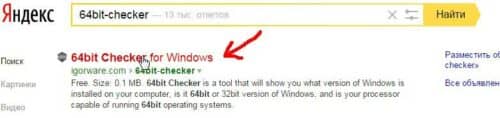
Далее переходим в раздел скачать

А вот сейчас нажимаем скачать. Кстати если переводчик браузера не врет название данной программы 64bit шашка. Прикольное название
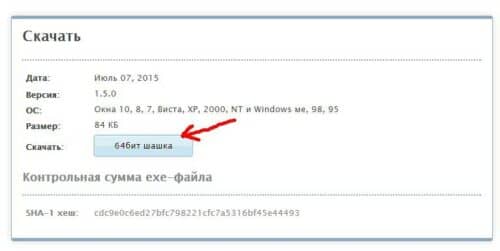
Теперь заходим в папку загрузки и запускаем данную программу. Это программа не нуждается в установки и запускается сразу.
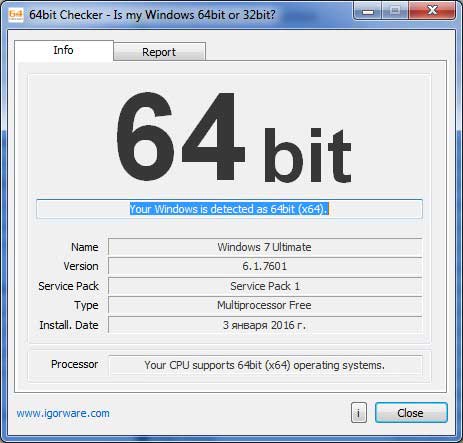
Во время запуска программа сам сделает анализ вашей системы. И в первом строке будет вот такая надпись Your Windows is detected as 64bit (x64).
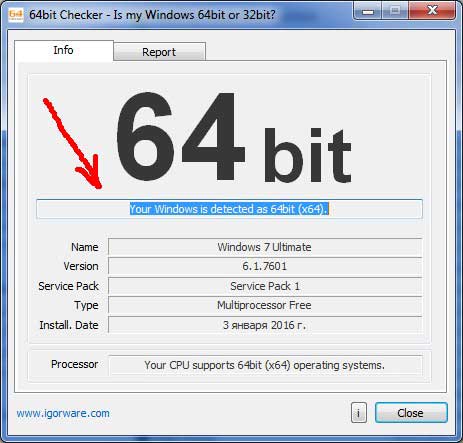
Это переводиться вот так: ваш Windows определяется как 64-битная (х64)
В чем разница между 32х битной и 64х битной железой
Разница между этими двумя параметрами примерно вот такая. У вас есть двух дверная машина, в котором только два места это 32х битная windows,
а четырех дверная машина это 64хбитная. Допустим, вы таксист и у вас 4-х дверная машина, а перевозите только два пассажира, а два места у вас свободная и вы их не используете. Вы не используете номинал вашего производительности.
Такая ситуация происходит если вы вместо 64х битной устанавливаете 32х битную windows.
И наоборот двух дверной машине вы перевозите три человек что существенно нагружает машину и производительность такая ситуация бывает если вы вместо 32х установили 64х систему.
Вот таки вот пироги друзья. Надеюсь в этом статье я все ясно и понятно раскрыл суть темы. Мне кажется, что самый лучший способ узнать, сколько битная ваша система это первый. В плане этой статьи. Так как он самый простой быстрый и точный.
Наверно вы со мной согласитесь.
Если у есть какой-то свой эффективный метод напишите в комментариях. А если вам что-то не понятно или не получается тоже пишите в комментариях буду рад обсуждать эту тему. На этом все пока!
Вам будет интересно
Как сделать невидимую папку. 3 эффективных способов Приветствую вас друзья на своем сайте. Могу смело сказать, что каждому пользователю компьютера пришлось скрыть…
Как поставить пароль на папку 6 эффективных способов Приветствую вас друзья на моем сайте. И сегодня будет очередная полезная статья которое понадобиться почти…

5 способов как полностью удалить программу с компьютера Всем привет друзья. Каждый день мы устанавливаем на наш компьютер все новые и разные программы.…

Как установить обновления windows. Важный процесс Суть данной статьи заключается об обновление операционной системы windows. По сегодняшний день почти 85 процентов…
Источник: life-pc.ru
Как узнать битность программы

Добрый день, уважаемые читатели, сегодня мы разберем, что такое разрядность операционной системы и как ее узнать. Для того чтобы узнать разрядность операционной системы Windows, есть несколько способов, которые мы и рассмотрим ниже, так же представлено видео, для людей кто не любит читать.
Что такое разрядность windows
Под разрядностью понимается способность одновременно обрабатывать какое-то количество битов системой. Существует их два вида это 32 бита (обычно обозначается x86) и 64 бита.
Основными их отличиями выступают
- Разный уровень максимальной поддерживаемой оперативной памяти
- Разные команды процессору
Первый способ определить разрядность windows
Это воспользоваться оснасткой свойства системы, посмотреть ее можно щелкнув правым кликом по значку мой компьютер и выбрать свойства или нажать сочетание клавиш Win+Pause Break.
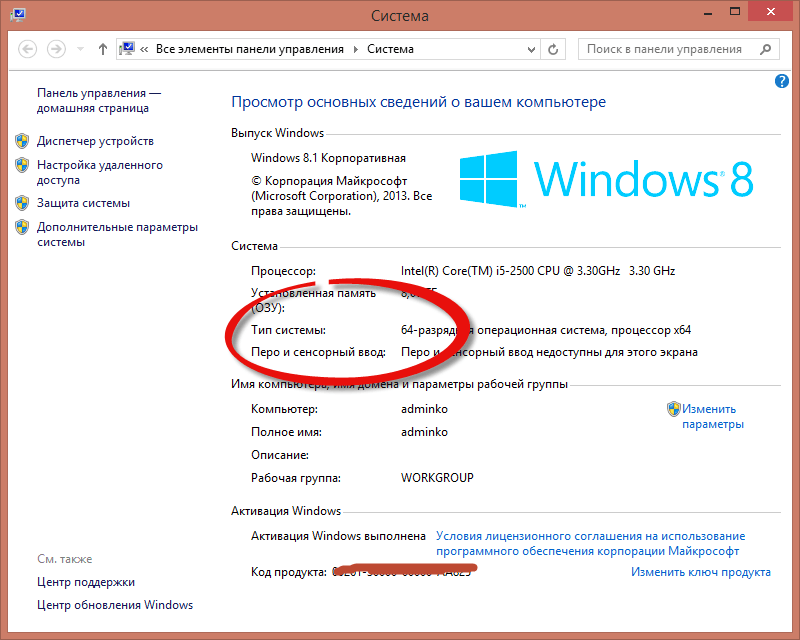
Как определить разрядность в Windows 10
Второй способ определить разрядность windows
Следующий способ который нам поможет узнать тип системы это открыть пуск и ввести сведения о системе
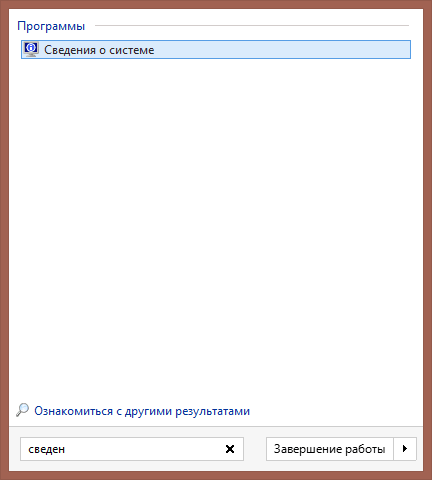
Как определить разрядность
либо справа выбрать плавающее меню Параметры (актуально для версий 8.1) и выбрать сведения о системе
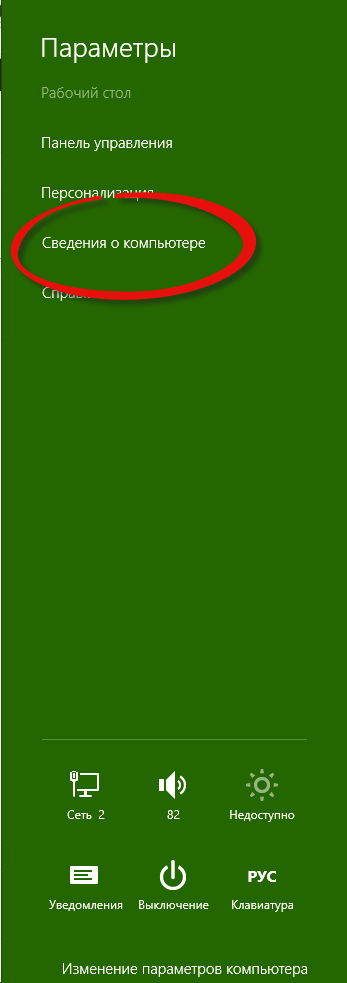
Как определить разрядность в Windows 10, Windows 8.1, Windows 7-03
Также можно ввести msinfo32 в пуске, это по сути тоже самое но уже системным языком.
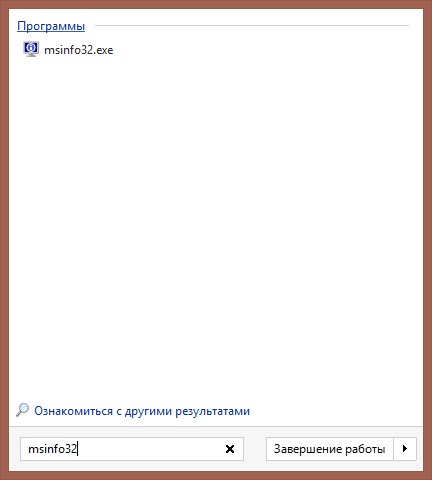
Как определить разрядность в Windows 10, Windows 8.1, Windows 7-04
В итоге у вас откроется окно. В нем видим очень подробную информацию о все что есть в вашем компьютере. Нас тут так же будет интересовать поле Тип, в нем у меня в примере Компьютер на базе x64.
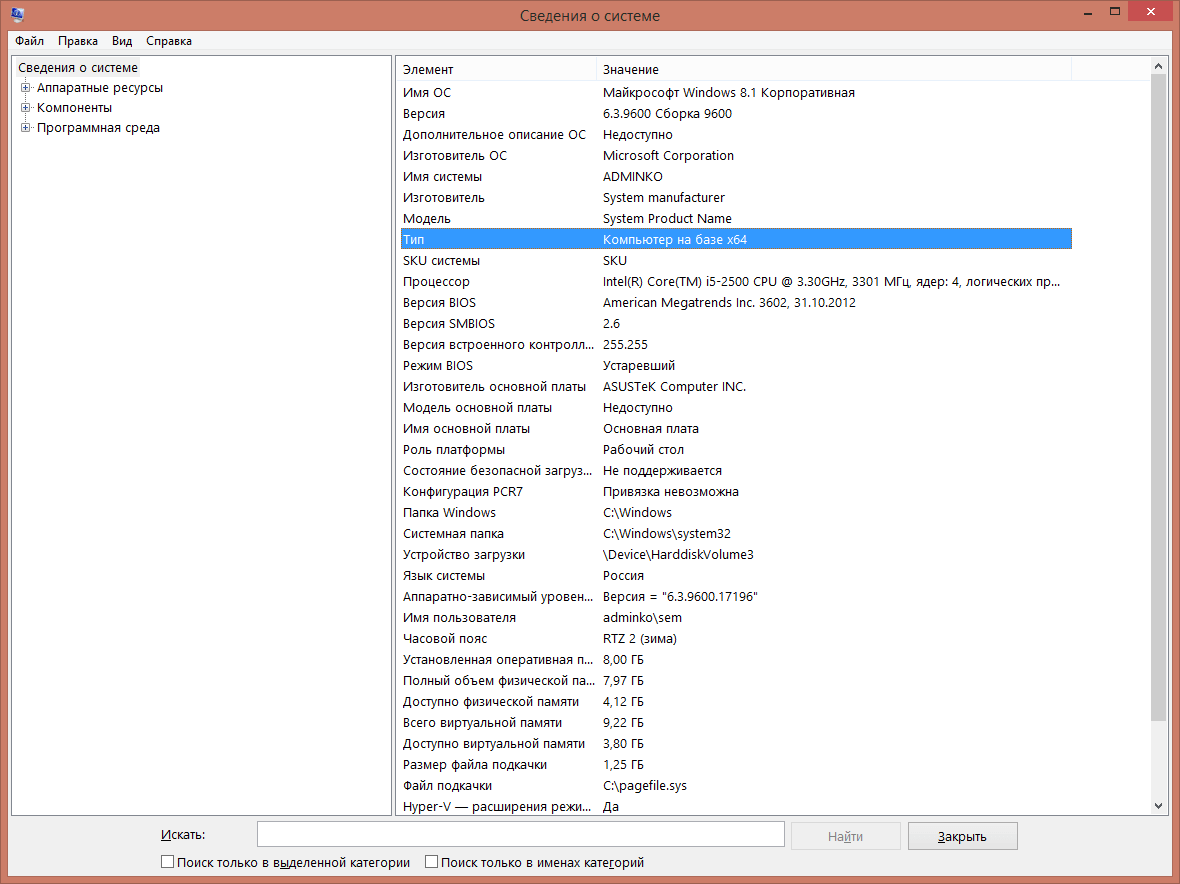
Как определить разрядность в Windows 10, Windows 8.1, Windows 7-05
В Windows 10, можно нажать пуск > Параметры. Там вы выбираете пункт Система (Экран, уведомления, приложения)
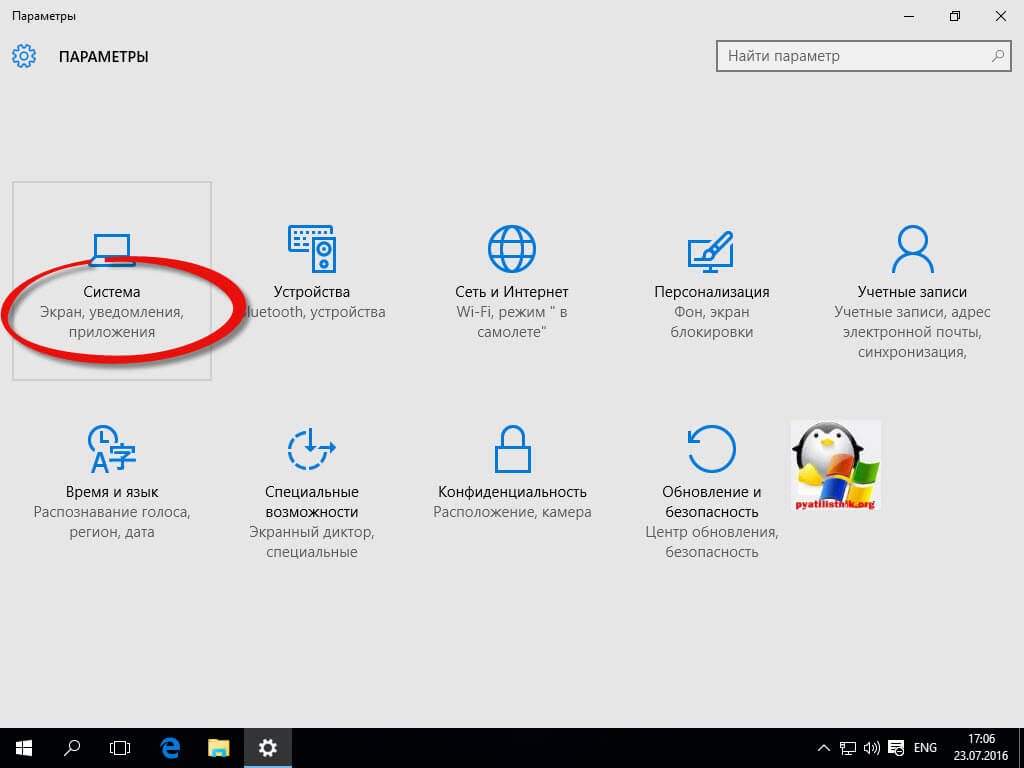
Переходите в пункт О системе, и видите все то же поле Тип системы 64-разрядная система, процессор x64.
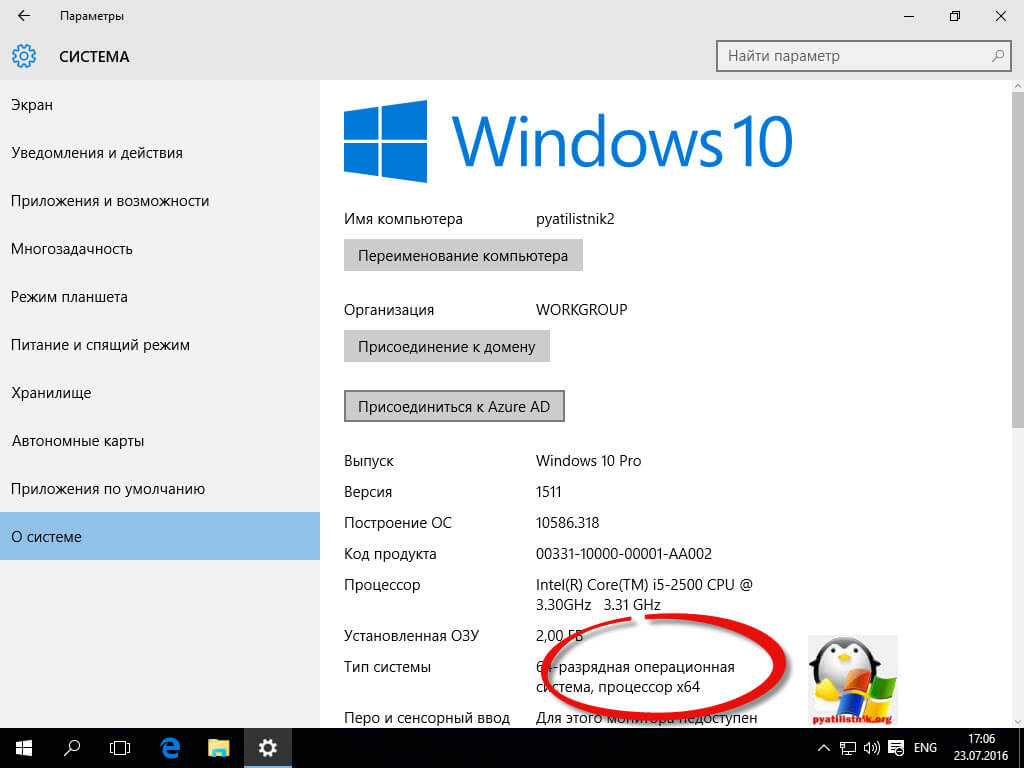
и конечно же никто не отменял поиск по системе, жмем значок лупы в Windows 10 и в открывшемся поле вводим Сведения, этого уже будет достаточно, чтобы поиск нашел нужную оснастку.
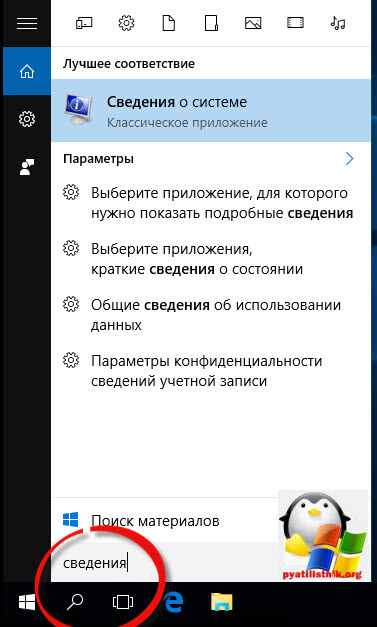
Разрядность windows через реестр
Ну и на самое вкусное как определить версию разрядности виндоус через реестр, нажимаем WIN+R и вводим regedit. Попадаем в редактор реестра идем по пути
HKEY_LOCAL_MACHINE SOFTWARE Microsoft Windows NT CurrentVersion
Еще в 32 битной версии нет раздела HKLMSoftwareWow6432Node
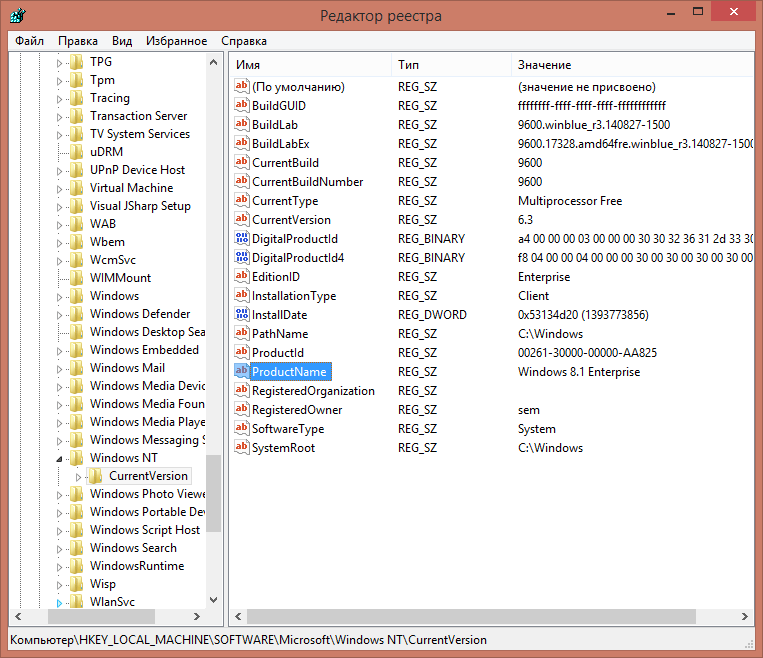
Существует опять же большое количество утилит и программ которые позволяют определить разрядность windows 10, примеров может служить
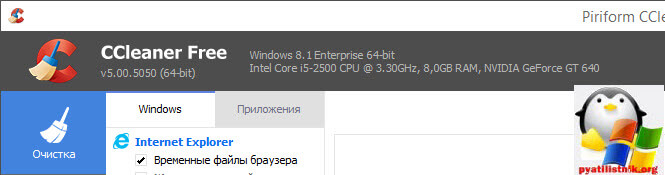
Как изменить разрядность windows
Если задаться вопросом как изменить разрядность windows, то ответ никак, кроме переустановки системы. Сохраняете все свои данные, берете загрузочный носитель, будь то диск или флешка, форматируете старый жесткий диск и производите чистую установку новой редакции, других способов не существует.
Итог
Способов конечно много для просмотра одного и того же, но я уверен, что рядовой пользователь остановится на первом, где нужно посмотреть свойства системы, остальные требуют слишком много телодвижений, я о них вам рассказал для общего развития, показать что одну задачу можно решить несколькими методами. Может быть есть и еще какие либо способы, рад если напишете о них в комментариях.
Популярные Похожие записи:
- Как узнать, нуждается ли удаленный сервер в перезагрузке
- Автозагрузка в windows server 2012-2016
 Как посмотреть логи windows
Как посмотреть логи windows Ошибка whea uncorrectable error в Windows 10 anniversary update
Ошибка whea uncorrectable error в Windows 10 anniversary update Как вернуть средство просмотра фотографий Windows 11, за минуту
Как вернуть средство просмотра фотографий Windows 11, за минуту Переменные среды Windows, примеры использования
Переменные среды Windows, примеры использования
Источник: pyatilistnik.org